Creo 9.6 概念: 创建实体旋转特征
旋转特征以二维草绘为基础。
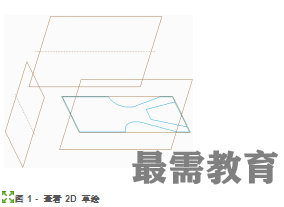
可以使用旋转特征绕旋转轴 (位于草绘平面中) 旋转草绘来创建或移除材料。可以先选择草绘然后启动“旋转”工具,也可以先启动“旋转”工具然后再选择草绘。
选择要旋转的草绘后,默认情况下,特征将使用截面中草绘的第一条几何中心线作为旋转轴,如“图 2”中的左图所示。

但是,也可以选择任何其他直曲线或边、基准轴或坐标系轴作为旋转轴。如果要旋转的草绘不包含几何中心线,则需要选择上述其他参考之一作为旋转轴。在图 2 的右图中,旋转轴已更改为水平基准轴。定义旋转轴有两条规则:
1.几何只能在旋转轴的一侧草绘。
2.旋转轴必须位于截面的草绘平面中。
可以旋转开放或封闭的草绘。在图 2 中,封闭的草绘用于创建添加材料的特征;而在图 3 中,开放的截面用于创建移除材料的切口。

还可以加厚用于创建旋转特征的草绘。
过程设置:
1.为避免命名冲突,建议您先保存您的工作,然后单击“文件”(File)>“关闭”(Close)直到不显示任何模型,再单击“文件”(File)>“管理会话”(Manage Session)>“拭除未显示的”(Erase Not Displayed)。
2.单击“文件”(File)>“管理会话”(Manage Session)>“设置工作目录”(Set Working Directory),然后导航到PTCU\CreoParametric2\Revolve\Solid文件夹并单击“确定”(OK)
3.单击“文件”(File)>“打开”(Open)然后双击REVOLVE.PRT。




点击加载更多评论>>